Es kommt schon mal vor das man einen WSUS verschieben muss; wie so oft bei Aufgaben die vorhersehbar auf einen Administrator zukommen oder schon länger in Foren für Gesprächsstoff sorgen gibt es dafür kein tool oder „offiziellen“ weg.
So gehts (in diesem Fall von SQL2005 -> SQL2008R2):
- Auf dem WSUS-Server den IIS-Admindienst und den UpdateService beenden
- Auf dem Quell-SQL-Server die SUSDB (auf Platte) Sichern
- Die Sicherungsdatei auf den Ziel-SQL-Server kopieren
- Auf dem Ziel-SQL-Server das Managemetn-Studio aufmachen, verbinden
- Eine neue (leere) SUSDB anlegen
- Eine neue eine Query starten:
- USE MASTER
- GO
- ALTER DATABASE SUSDB SET SINGLE_USER WITH ROLLBACK IMMEDIATE
- GO
- DROP DATABASE SUSDB
- GO
- Backup zurückspielen (Alle Aufgaben -> Restore Database)
- Auf dem WSUS-Server den DB-Connectionstring anpassen:
- aus dem Schlüssel
HKLMSoftwareMicrosoftUpdateServicesServer - Den Schlüssel
SqlServerNamesuchen und den Servernamen bearbeiten - Den IIS-Admin und den Update Service wiedr starten
- WSUS-Konsole aufmachen, verbinden und einen Moment warten
Das war’s schon.
 Microsoft macht endlich kurzen Prozess. Der Konzern wird mit seiner eher weniger erfolgreichen Dachmarke für Webdienste, „Windows Live“, aufräumen und sie zum Start von Windows 8 in der zweiten Jahreshälfte nicht mehr verwenden. Anders gesagt: Live ist tot.
Microsoft macht endlich kurzen Prozess. Der Konzern wird mit seiner eher weniger erfolgreichen Dachmarke für Webdienste, „Windows Live“, aufräumen und sie zum Start von Windows 8 in der zweiten Jahreshälfte nicht mehr verwenden. Anders gesagt: Live ist tot.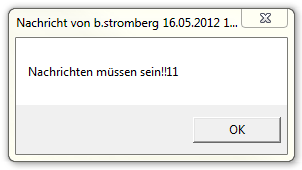 Der schöne (und schreckliche zugleich) net-send Nachrichtendienst wurde mit dem Erscheinen von Vista leider glücklicherweise entsorgt. Natürlich nicht ersatzlos, denn das wäre ja langweilig 🙂
Der schöne (und schreckliche zugleich) net-send Nachrichtendienst wurde mit dem Erscheinen von Vista leider glücklicherweise entsorgt. Natürlich nicht ersatzlos, denn das wäre ja langweilig 🙂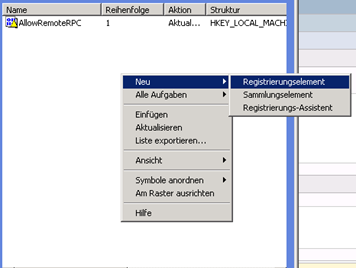
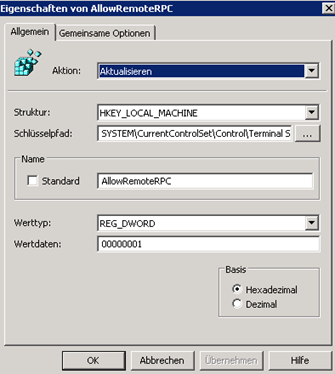
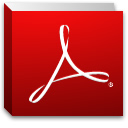 Eins der großen und ärgerlichen Mysterien dieses Planeten ist wohl, warum Adobe den AdobeReader hinter diesen unglaublich sinnlosen, nervigen, langsamen und Downloadaddonplugininstalltionsbarrieren verbirgt. Hoffentlich kommt Adobe irgendwann mal auf die Idee, einen Marketingstrategen einzustellen, der die revolutionäre These aufstellt, das man eine größere Marktdurchdringung erreichen könnte wenn man es den Nutzern EINFACH machen würde die gewünschte Software zu bekommen. Wie auch immer, hier sind die direkten Links für Admins.
Eins der großen und ärgerlichen Mysterien dieses Planeten ist wohl, warum Adobe den AdobeReader hinter diesen unglaublich sinnlosen, nervigen, langsamen und Downloadaddonplugininstalltionsbarrieren verbirgt. Hoffentlich kommt Adobe irgendwann mal auf die Idee, einen Marketingstrategen einzustellen, der die revolutionäre These aufstellt, das man eine größere Marktdurchdringung erreichen könnte wenn man es den Nutzern EINFACH machen würde die gewünschte Software zu bekommen. Wie auch immer, hier sind die direkten Links für Admins.